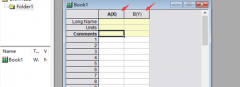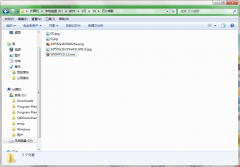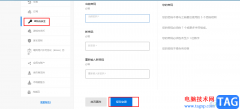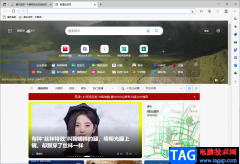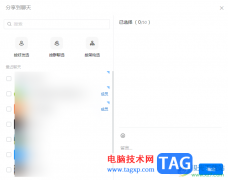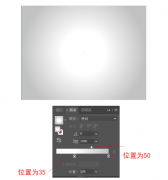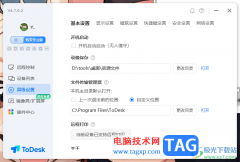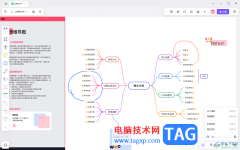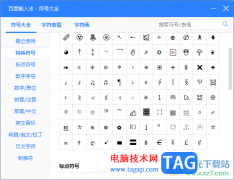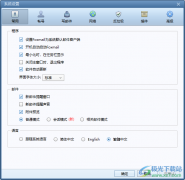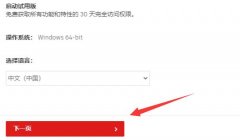Pixso设计软件提供给用户非常便利的功能,你可以通过Pixso进行思维导图或者其他表格、图表等内容的创建和制作,在Pixso中支持分享功能,如果你想要将自己编辑的内容进行分享操作,那么就可以进入到Pixso白板设计的页面中,将页面右上角的分享图标进行添加之后,选择自己需要分享的联系人,然后可以通过复制该白板内容链接进行分享操作即可,操作方法比较简单,下方是关于如何使用Pixso进行分享的具体操作方法,如果你需要的情况下可以看看方法教程,希望对大家有所帮助。
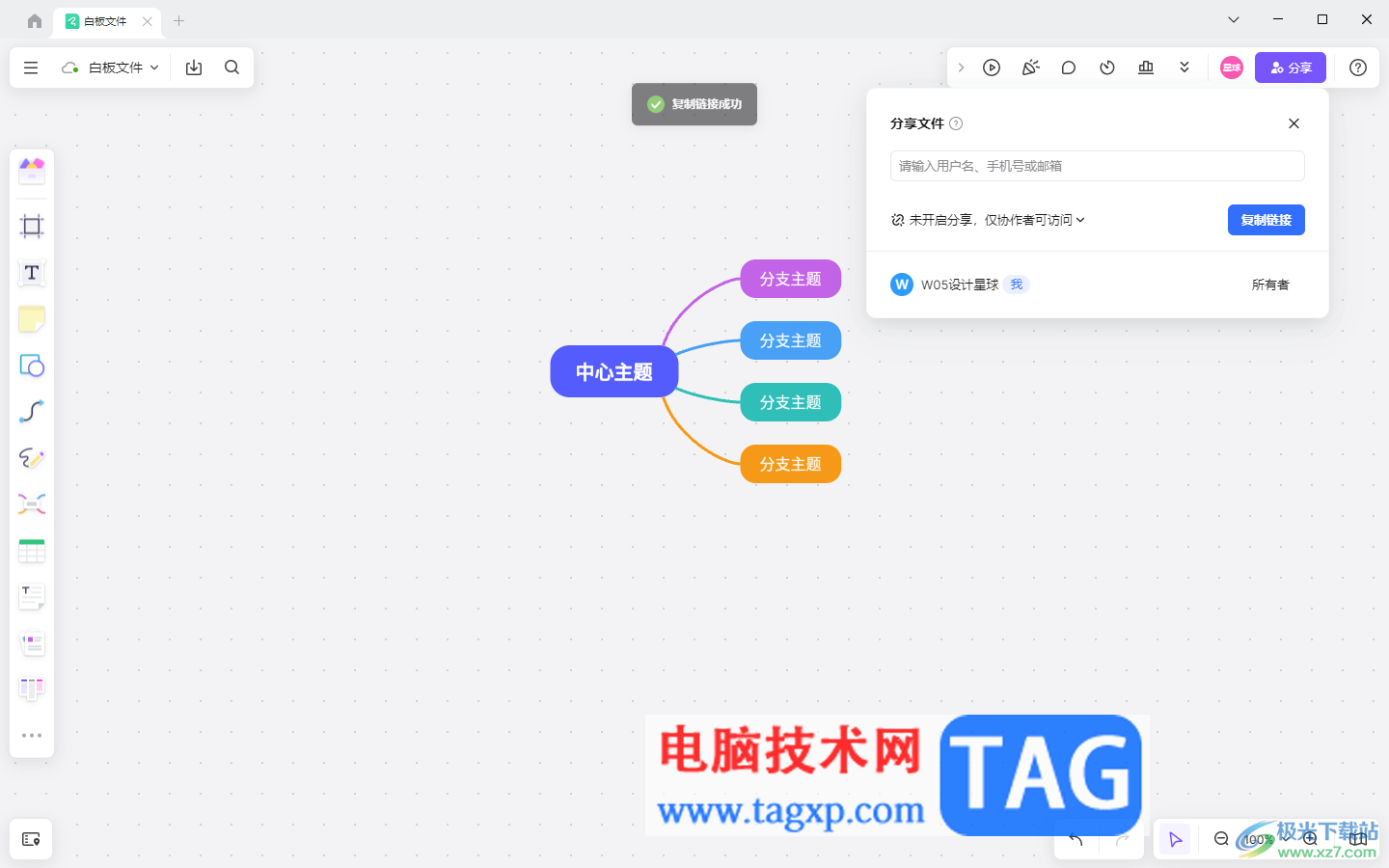
方法步骤
1.进入到Pixso中之后,直接将页面中的【新建白板文件】按钮进行点击一下。
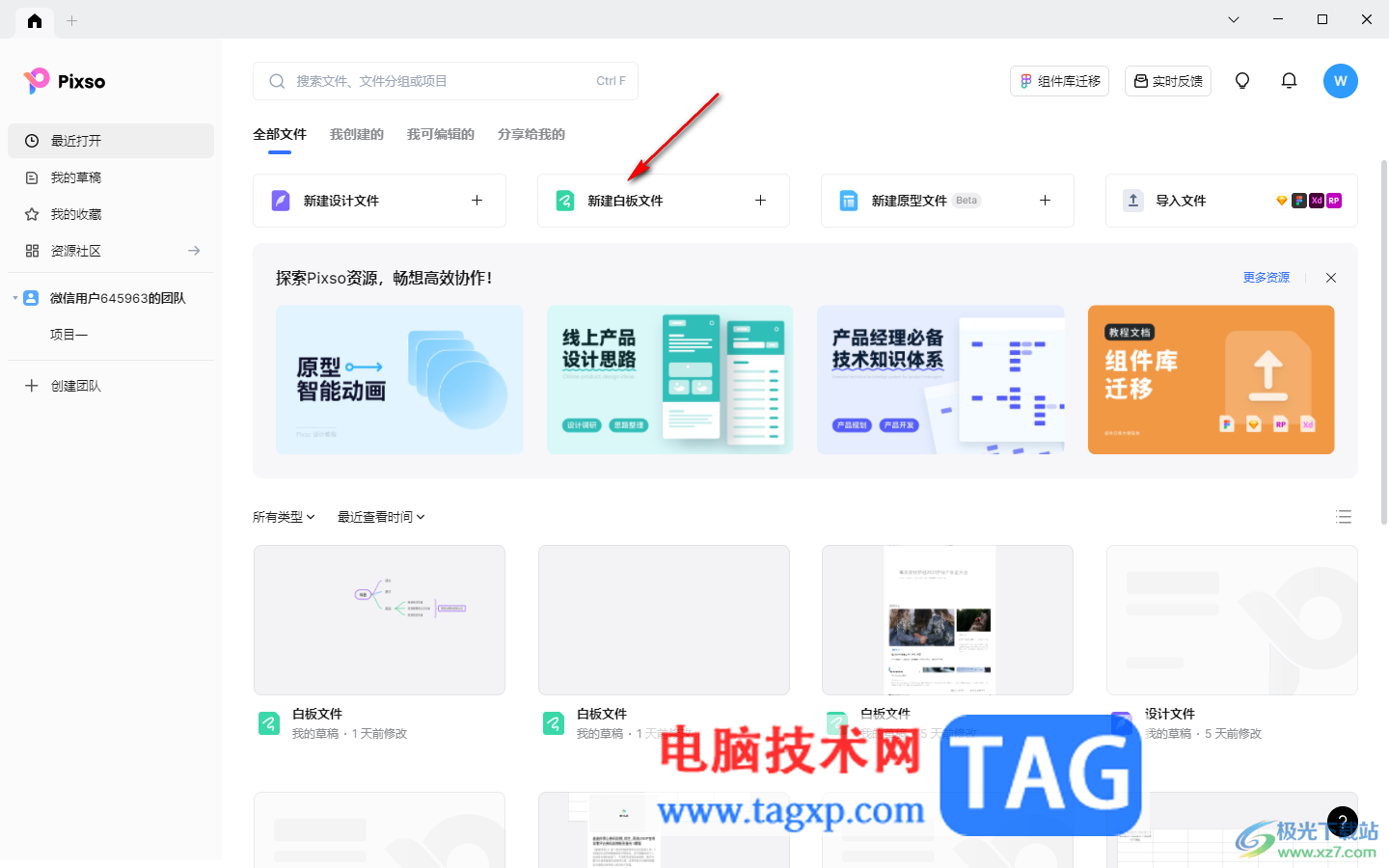
2.进入到页面之后,根据自己的需求进行制作内容,比如点击左侧的思维导图图标,进行思维导图的创建,如图所示。
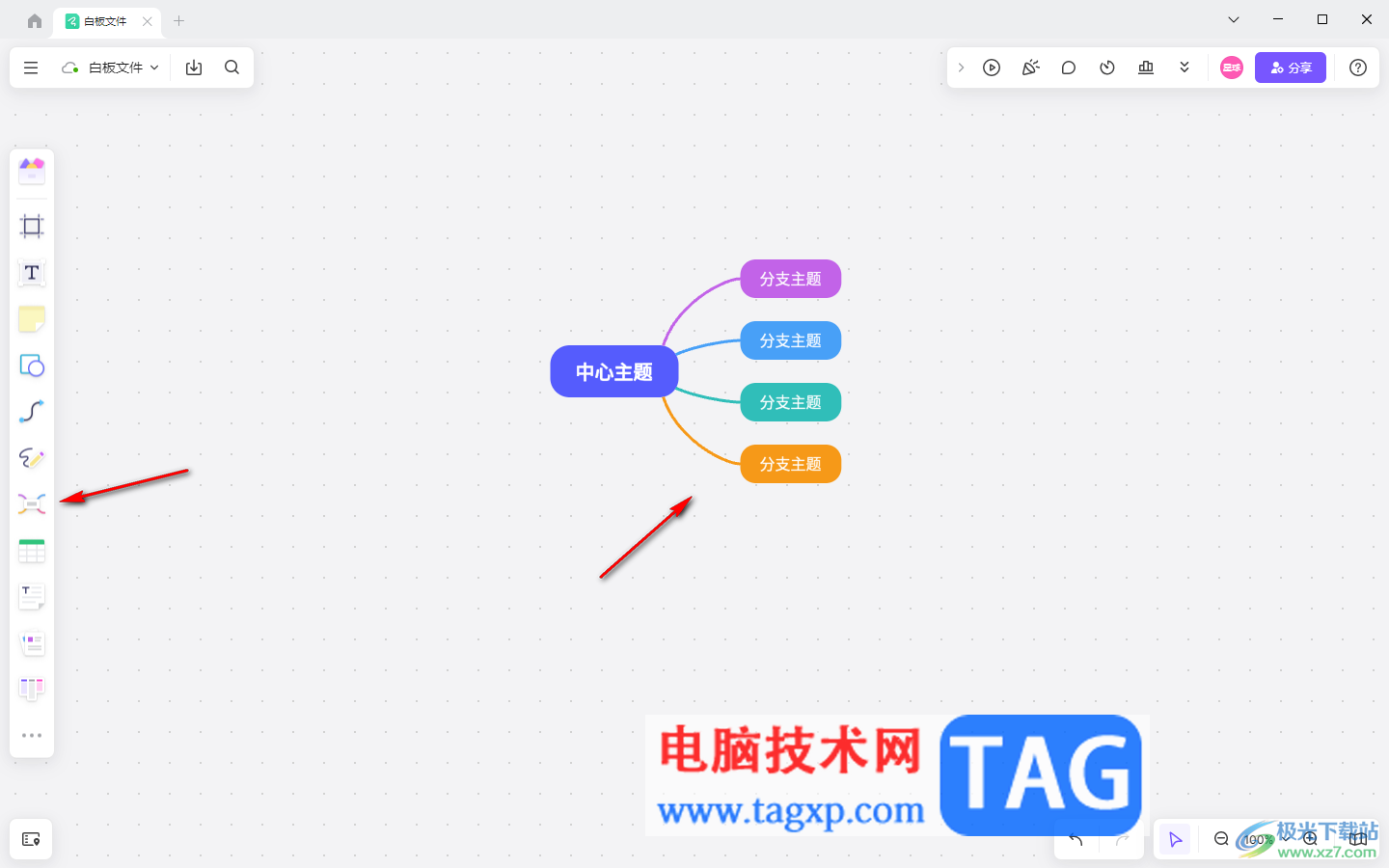
3.鼠标将鼠标移动到右上角的【分享】图标的位置,点击【分享】按钮。
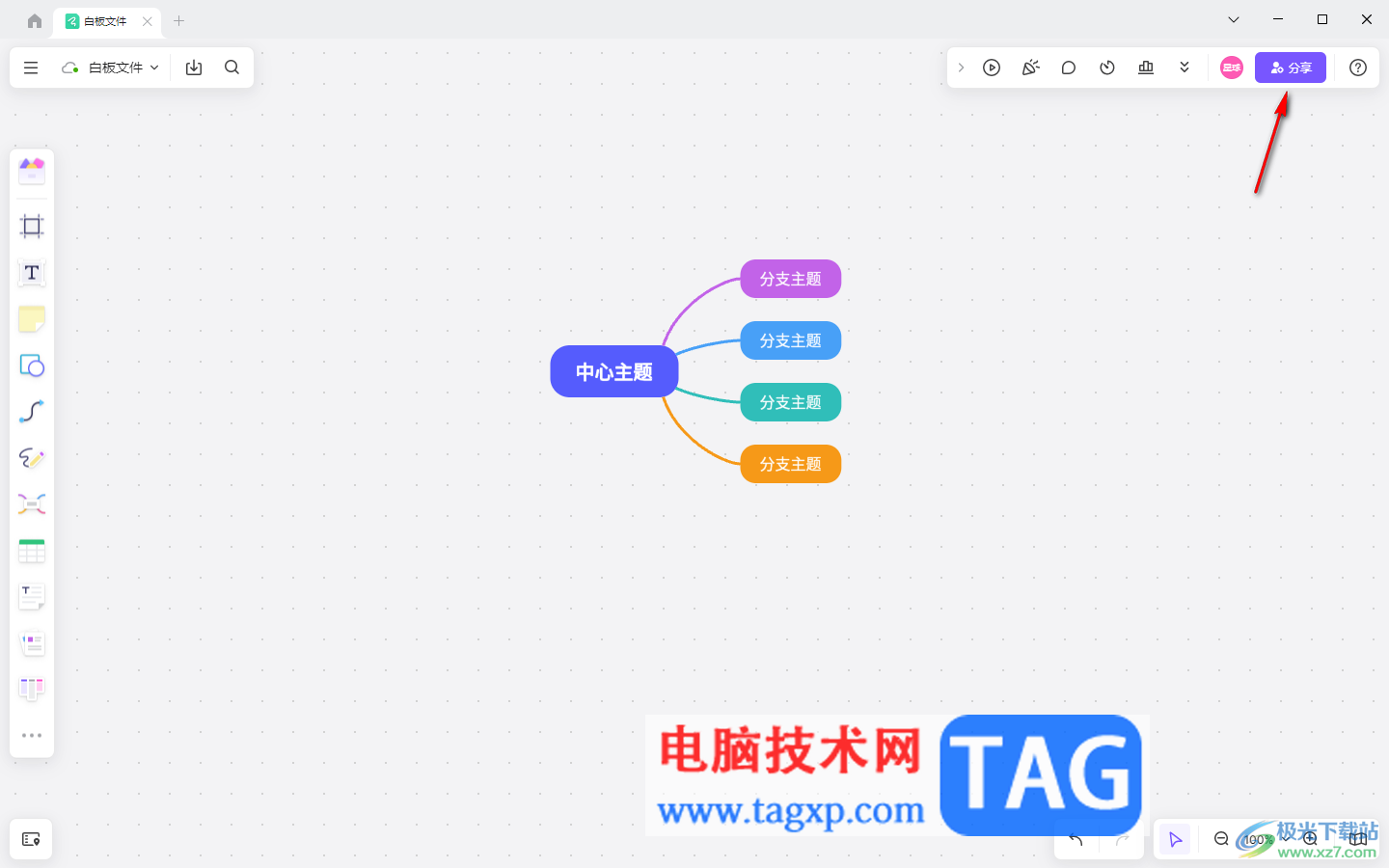
4.就会弹出分享文件的窗口,在该窗口中可以输入联系人的用户名、手机号或者邮箱等信息。
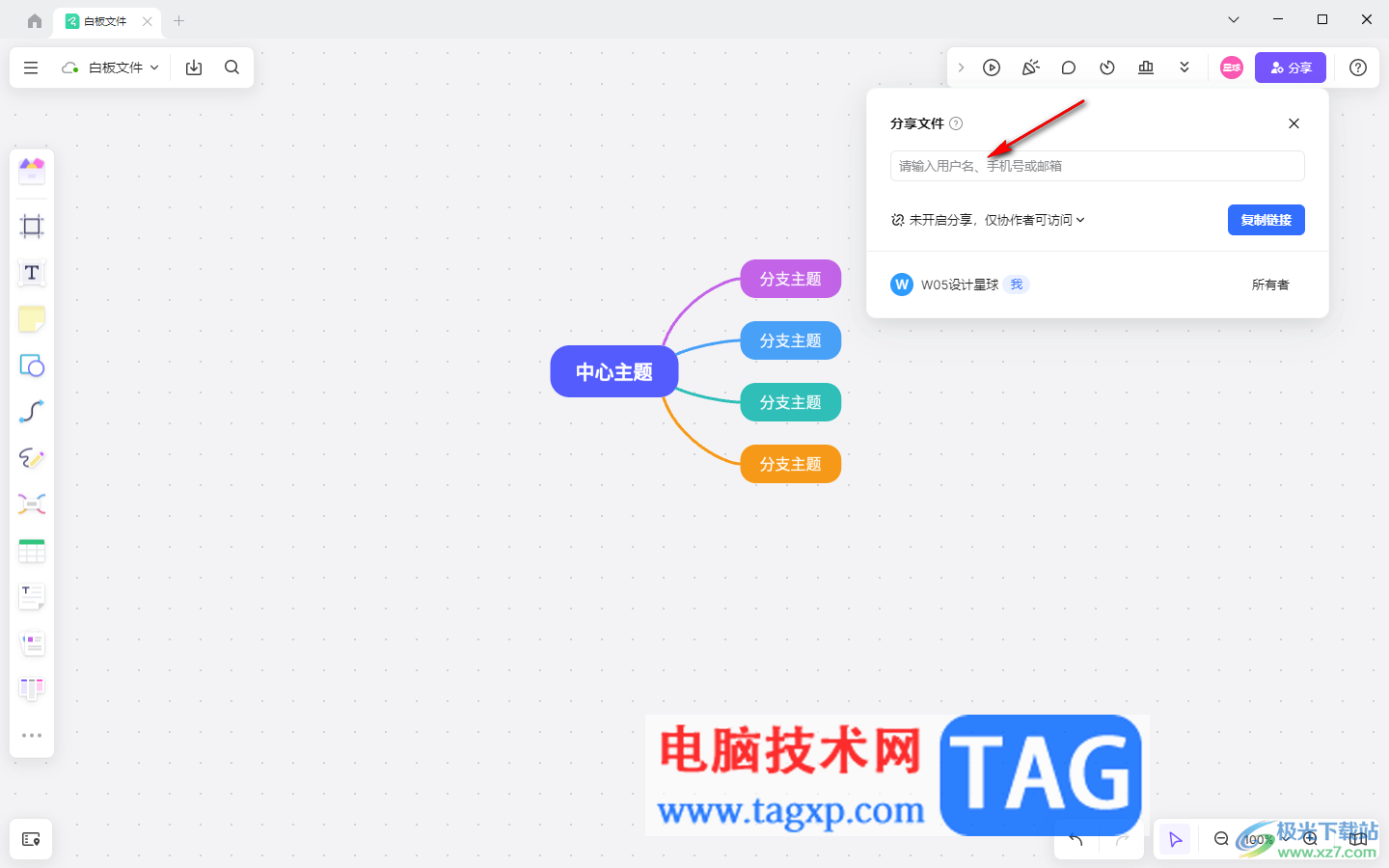
5.之后,可以点击复制链接,将该链接分享给该你需要分享的好友即可,那么该好友就可以直接打开文件进行查看了,如图所示。
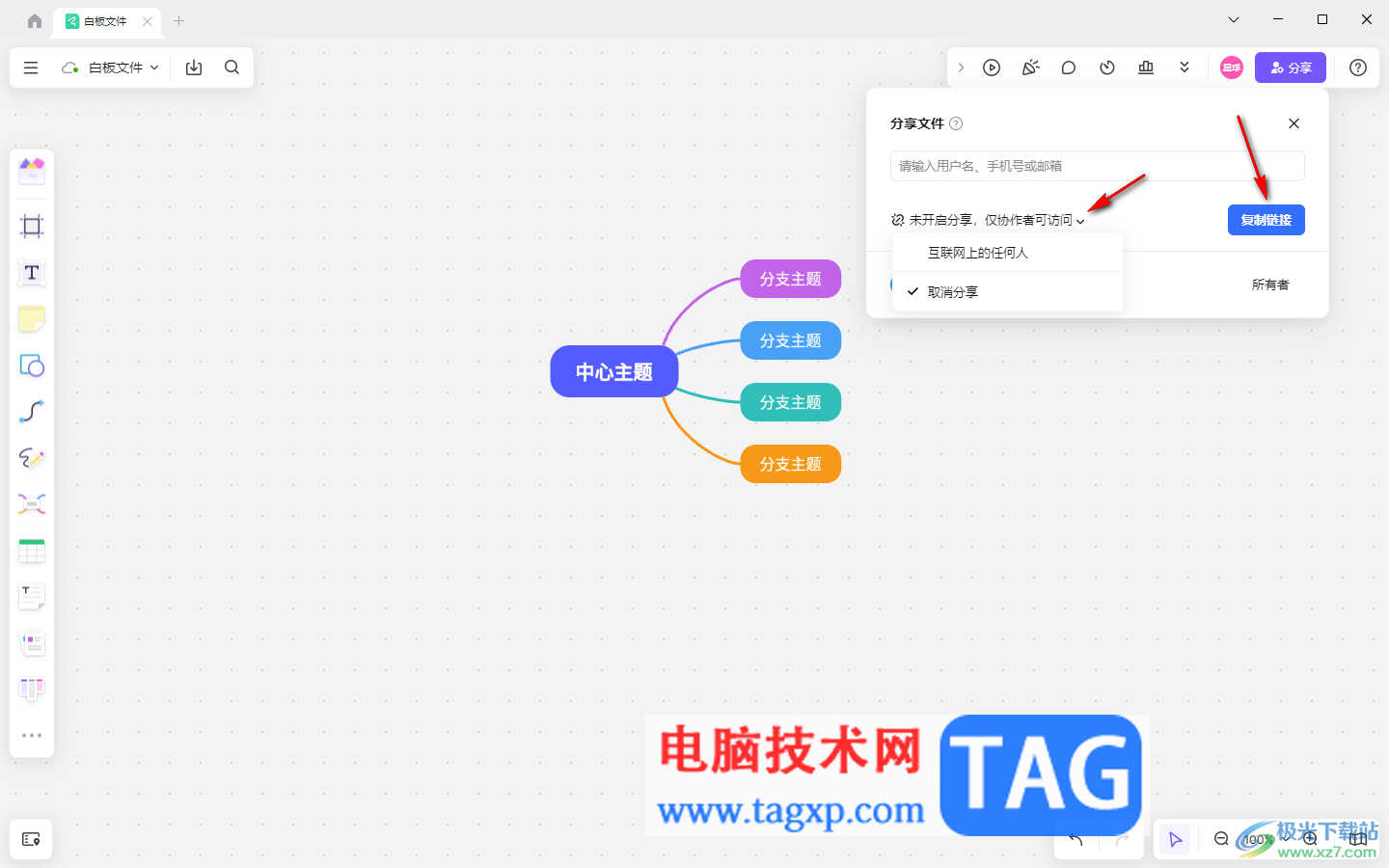
以上就是关于如何使用Pixso分享文件的具体操作方法,在Pixso中进行文件的分享是非常简单的,通过输入对方的用户名、手机号或者邮箱等进行分享即可,操作方法按照上述的方法教程进行操作即可,感兴趣的话可以操作试试。